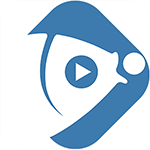轻松实现IE窗口最大化设置
作者:佚名 来源:未知 时间:2025-01-24
让IE窗口最大化设置方法

在使用Internet Explorer(IE)浏览器时,有时我们可能会遇到浏览器窗口默认以非最大化状态打开的情况,这不仅影响浏览体验,还可能在多任务操作时造成不便。为了让IE窗口每次打开时都能自动最大化,我们可以通过多种方法来实现这一目的。本文将详细介绍几种常见的设置方法,帮助用户轻松实现IE窗口的最大化显示。
方法一:通过IE快捷方式的属性设置
1. 右击IE快捷方式图标
首先,找到桌面上的IE浏览器快捷方式图标,或者开始菜单中的IE图标,然后右击它。
2. 选择“属性”选项
在弹出的快捷菜单中,选择“属性”选项。这将打开一个对话框,其中包含有关该快捷方式的详细信息。
3. 切换到“快捷方式”选项卡
在属性对话框中,找到并切换到“快捷方式”选项卡。这个选项卡包含了与快捷方式相关的各种设置选项。
4. 选择“最大化”选项
在“快捷方式”选项卡中,找到“运行方式”选项栏。点击下拉菜单,从中选择“最大化”选项。这样设置后,每当通过该快捷方式启动IE时,浏览器窗口都会自动以最大化状态显示。
5. 点击“确定”按钮保存设置
最后,点击“确定”按钮以保存所做的设置。从此以后,无论您通过这个快捷方式还是桌面的“Internet Explorer”图标启动IE,浏览器的窗口都会自动处于最大化状态。
方法二:利用IE浏览器的自动记忆功能
IE浏览器具有自动记忆窗口大小的功能。我们可以利用这一功能来设置IE窗口每次打开时都自动最大化。
1. 关闭所有IE窗口
首先,关闭除一个之外的所有IE窗口。
2. 拖动窗口到最大化状态
将剩下的那个IE窗口用鼠标拖动到最大化状态。注意,这里使用的是拖动操作,而不是点击“最大化”按钮,因为有时候点击最大化按钮窗口仍然不能改变大小。
3. 关闭窗口
当窗口处于最大化状态时,关闭它。这样,IE浏览器就会记住这个窗口大小。
4. 验证设置
下次打开IE浏览器时,窗口应该会自动以最大化状态显示。
方法三:通过修改注册表设置
如果以上方法都无效,可能需要通过修改注册表来解决问题。请注意,修改注册表有一定的风险,如果操作不当可能会导致系统不稳定或无法启动。因此,在进行此操作之前,请务必备份注册表。
1. 打开注册表编辑器
按下Win + R键,输入“regedit”并按回车键,以打开注册表编辑器。
2. 导航到相关注册表路径
在注册表编辑器中,导航到以下两个路径:
`[HKEY_CURRENT_USER\Software\Microsoft\Internet Explorer\Main]`
`[HKEY_CURRENT_USER\Software\Microsoft\Internet Explorer\Desktop\Old WorkAreas]`
3. 删除相关键值
在第一个路径下,找到并删除名为“Window_Placement”的键值。在第二个路径下,找到并删除名为“OldWorkAreaRects”的键值。
4. 退出注册表编辑器并重启电脑
完成删除操作后,退出注册表编辑器。然后重启电脑,以使更改生效。
5. 调整IE窗口并重启
打开IE浏览器,将窗口最大化,然后将其最小化,再将其重新最大化。最后关闭IE浏览器。这样设置后,以后再次打开IE浏览器时,窗口将会自动最大化。
方法四:通过IE选项进行设置(此方法可能因IE版本而异)
在某些版本的IE浏览器中,还可以通过IE选项来进行窗口最大化的设置。但需要注意的是,不是所有版本的IE都支持这种方法。
1. 打开IE浏览器
首先,打开IE浏览器。
2. 打开“Internet选项”对话框
点击菜单栏中的“工具”选项,然后选择“Internet选项”。这将打开一个对话框,其中包含有关IE浏览器的各种设置选项。
3. 查找相关设置
在“Internet选项”对话框中,尝试查找与窗口大小相关的设置选项。但需要注意的是,不是所有版本的IE都会在这个对话框中提供这样的设置。
4. 进行必要的设置
如果找到了相关设置选项,请按照提示进行设置。然后保存更改并退出对话框。
5. 验证设置
下次打开IE浏览器时,检查窗口是否会自动以最大化状态显示。
注意事项
备份注册表:在修改注册表之前,请务必备份注册表。这样可以防止在修改过程中发生错误导致系统不稳定或无法启动。
谨慎操作:修改注册表是一项风险较高的操作。在进行此操作之前,请确保您了解每一步的含义和后果。
测试设置:在进行任何设置更改之后,请务必测试更改是否有效。如果更改无效或导致问题,请尝试恢复到更改之前的状态。
版本差异:不同的IE版本可能具有不同的设置选项和界面布局。因此,在进行设置更改之前,请确保您了解您所使用的IE版本的特点和要求。
通过以上几种方法,我们可以轻松实现IE窗口每次打开时都自动最大化的设置。这些方法不仅简单易行,而且能够有效地提高我们的浏览体验和工作效率。希望本文对您有所帮助!
- 上一篇: DNF分解机使用技巧与全攻略
- 下一篇: 轻松掌握:腾讯QQ创建群聊的超简单步骤